ECU bis ECU2 In-Service Migration Procedure for NCS4000 System with CTC
Download-Optionen
-
ePub (4.7 MB)
In verschiedenen Apps auf iPhone, iPad, Android, Sony Reader oder Windows Phone anzeigen
Inklusive Sprache
In dem Dokumentationssatz für dieses Produkt wird die Verwendung inklusiver Sprache angestrebt. Für die Zwecke dieses Dokumentationssatzes wird Sprache als „inklusiv“ verstanden, wenn sie keine Diskriminierung aufgrund von Alter, körperlicher und/oder geistiger Behinderung, Geschlechtszugehörigkeit und -identität, ethnischer Identität, sexueller Orientierung, sozioökonomischem Status und Intersektionalität impliziert. Dennoch können in der Dokumentation stilistische Abweichungen von diesem Bemühen auftreten, wenn Text verwendet wird, der in Benutzeroberflächen der Produktsoftware fest codiert ist, auf RFP-Dokumentation basiert oder von einem genannten Drittanbieterprodukt verwendet wird. Hier erfahren Sie mehr darüber, wie Cisco inklusive Sprache verwendet.
Informationen zu dieser Übersetzung
Cisco hat dieses Dokument maschinell übersetzen und von einem menschlichen Übersetzer editieren und korrigieren lassen, um unseren Benutzern auf der ganzen Welt Support-Inhalte in ihrer eigenen Sprache zu bieten. Bitte beachten Sie, dass selbst die beste maschinelle Übersetzung nicht so genau ist wie eine von einem professionellen Übersetzer angefertigte. Cisco Systems, Inc. übernimmt keine Haftung für die Richtigkeit dieser Übersetzungen und empfiehlt, immer das englische Originaldokument (siehe bereitgestellter Link) heranzuziehen.
Inhalt
Einleitung
In diesem Dokument wird beschrieben, wie Sie eine in einem NCS4016-System installierte In-Service External Connection Unit (ECU) erfolgreich austauschen und durch die ECU 2 ersetzen. Es enthält auch Schritte zum Entfernen/Installieren von ECU.
Voraussetzungen
Das NCS4016-System muss mit 6.5.26 betrieben werden. oder einer späteren Software vor Beginn dieses Verfahrens.
Anforderungen
Cisco empfiehlt, dass Sie über Kenntnisse in folgenden Bereichen verfügen:
- CTC-Craft-Schnittstelle (Cisco Transport Controller)
- CLI Cisco IOS® für die Cisco NCS 4000-Serie
- Cisco NCS4000-Serie einschließlich (NCS4016/NCS4009)
Verwendete Komponenten
Die Informationen in diesem Dokument basierend auf folgenden Software- und Hardware-Versionen:
- Das in diesem Artikel beschriebene Verfahren hat keine Auswirkungen auf den Datenverkehr.
- In diesem Artikel wird davon ausgegangen, dass das NCS4000-Gehäuse eine 4016- oder 4009-Gehäuseeinheit ist.
Die Informationen in diesem Dokument beziehen sich auf Geräte in einer speziell eingerichteten Testumgebung. Alle Geräte, die in diesem Dokument benutzt wurden, begannen mit einer gelöschten (Nichterfüllungs) Konfiguration. Wenn Ihr Netzwerk in Betrieb ist, stellen Sie sicher, dass Sie die potenziellen Auswirkungen eines Befehls verstehen.
Anmerkung: Wenn Ihr Netzwerk in Betrieb ist, stellen Sie sicher, dass Sie die potenziellen Auswirkungen eines Befehls verstehen.
CTC verwenden
1. Stellen Sie eine Verbindung zum NCS4K her, und überprüfen Sie die Mindestversion der Software 6.5.26. Bevor Sie beginnen:
- Stellen Sie sicher, dass Sie einen Computer eingerichtet haben, der die Hardware- und Softwareanforderungen für die Nutzung des CTC erfüllt.
- Stellen Sie sicher, dass ein vollständiges Abbild installiert ist. Wenn Sie Mini.iso Image installiert haben, muss das ncs4k-mgbl.pkg auf dem NCS 4000 System installiert sein.
- Vollständige Konfiguration des XML-Agenten
- Vollständige Konfiguration von HTTP.
- Führen Sie den Befehl snmp-server ifindex persist für Generalized Multi-Protocol Label Switching (GMPLS) aus, um die Links bei einem erneuten Laden zu erhalten.
Schritt 1a: Starten Sie auf dem Computer, der mit dem NCS 4016-Regal verbunden ist, einen Webbrowser wie Windows Internet Explorer oder Mozilla Firefox oder CTC Launcher.
Schritt 1b: Geben Sie im Browser-URL-Feld die virtuelle IP-Adresse NCS 4016 IPv4 ein. In diesem Beispiel ist dies 192.168.1.3.
Schritt 1c Drücken Sie die Eingabetaste.
Schritt 1d Wenn Sie Internet Explorer verwenden, wird möglicherweise eine Sicherheitswarnung angezeigt, in der Sie gefragt werden, ob Sie die Webinhalte öffnen möchten. Klicken Sie auf Zulassen, wenn dieses Popup-Fenster angezeigt wird.
Schritt 1.e. Wenn ein Dialogfeld mit einer Sicherheitswarnung für das Java-Plug-in angezeigt wird, klicken Sie auf die Schaltfläche Ausführen, und installieren Sie ggf. das öffentliche Sicherheitszertifikat.
Schritt 1f Ein CTC-Startfenster wird wie hier angegeben angezeigt. CTC ist ein Java-Applet, das auf den Laptop heruntergeladen wird. Um sicherzustellen, dass die CTC-Version nicht veraltet ist, klicken Sie auf Einstellungen ... und im Fenster CTC-Starteinstellungen auf die Option Cache löschen und die Schaltfläche OK.
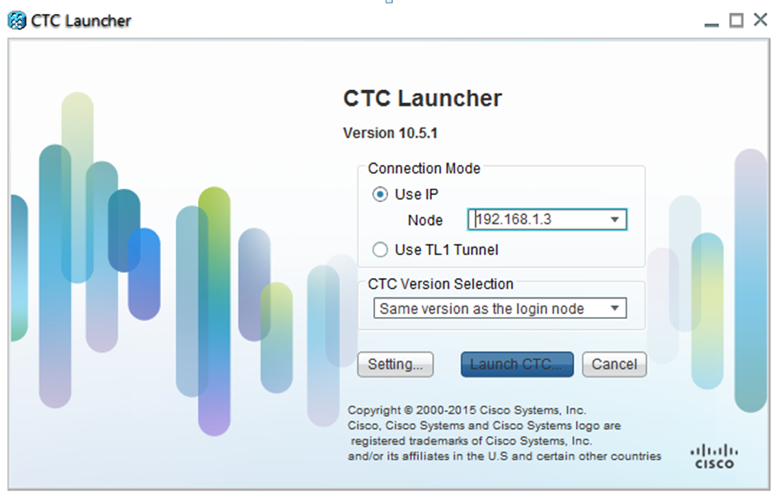
Schritt 1.g. Nachdem Sie Cache gelöscht haben, klicken Sie auf CTC im CTC-Startfenster starten.
Schritt 1.h. Da die Anwendung nicht zwischengespeichert wird, wird das CTC-Fenster zum Herunterladen von Fortschritten angezeigt. Dieser Vorgang kann einige Minuten in Anspruch nehmen. Nach dem Download wird eine Warnmeldung angezeigt, wie hier gezeigt. Klicken Sie auf OK.
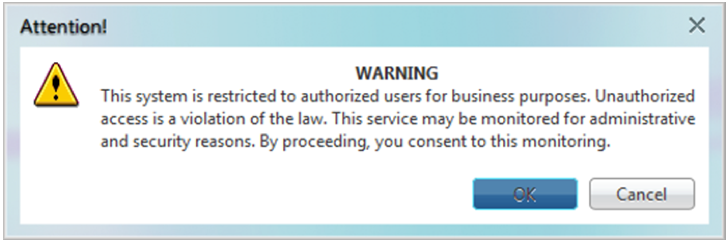
Schritt 1.i: Geben Sie im CTC-Anmeldefenster Benutzername und Kennwort ein. Klicken Sie auf Anmelden wie im Bild gezeigt:
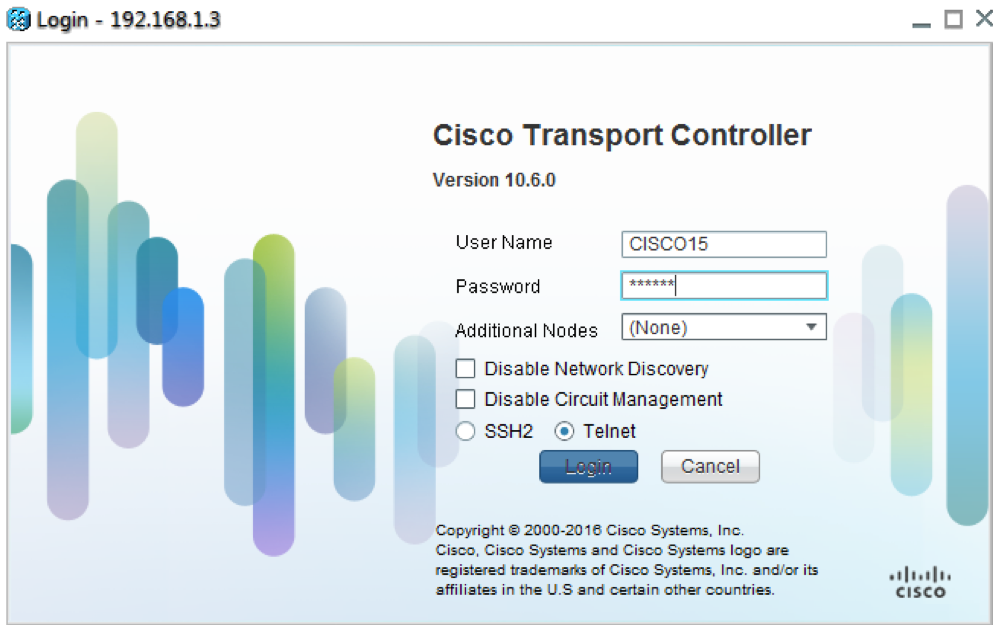
1.1. Überprüfen und Protokollieren aller vorhandenen Alarme
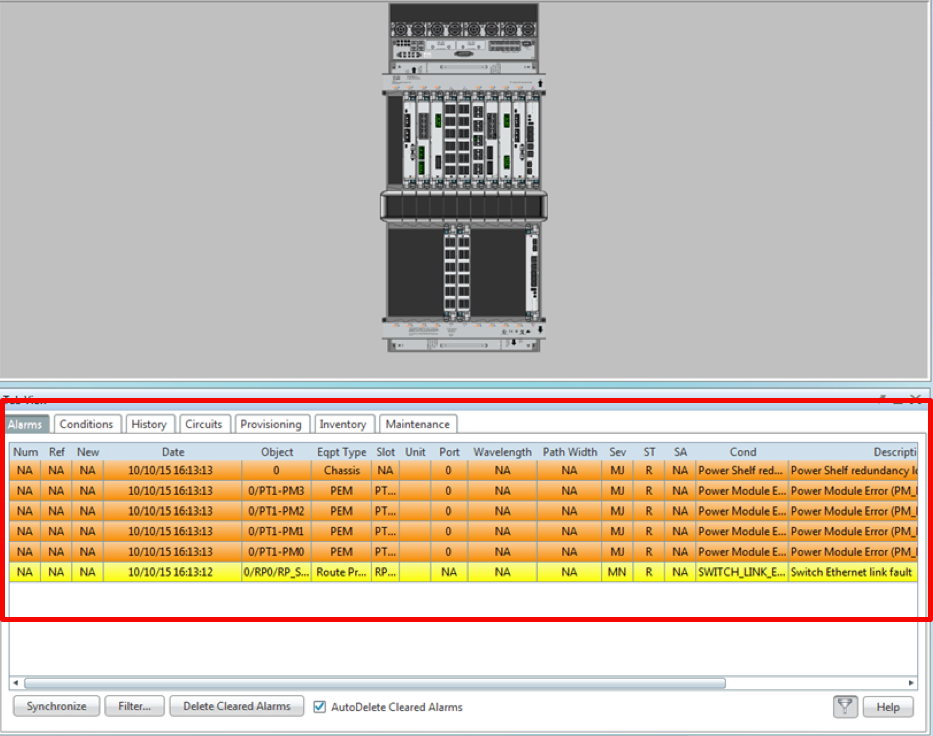
1.2. Überprüfung der Softwareversion
Schritt 1.2.a: Navigieren Sie zu Maintenance > Software > Installation.
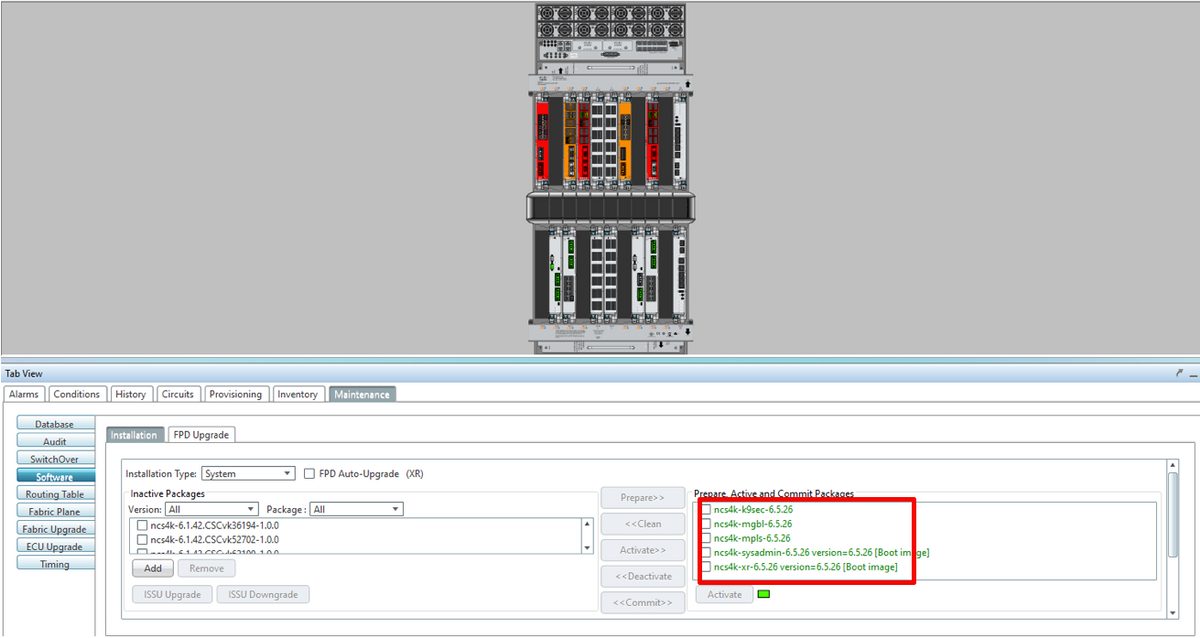
Schritt 1.2.b. Die Software muss mindestens 6.5.26 Software sein, um dieses Verfahren abzuschließen.
1.3. Überprüfen Sie die Festplattendetails.
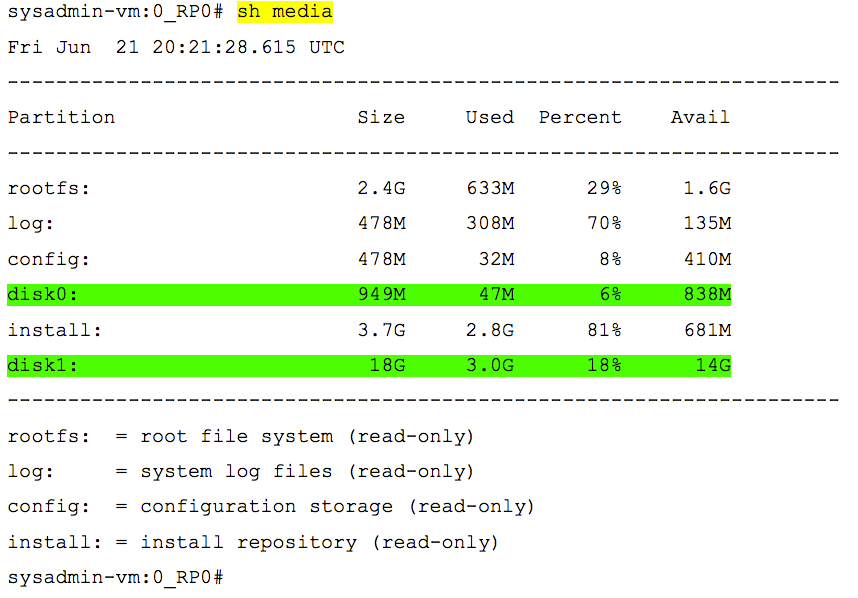
1.4. Datenbanksicherung erstellen
Schritt 1.4.a: Erstellen einer Datenbank-Sicherung.
Schritt 1.4.b: Navigieren Sie zu Maintenance > Database (Wartung > Datenbank), und wählen Sie Database Backup (Datenbanksicherung) aus.
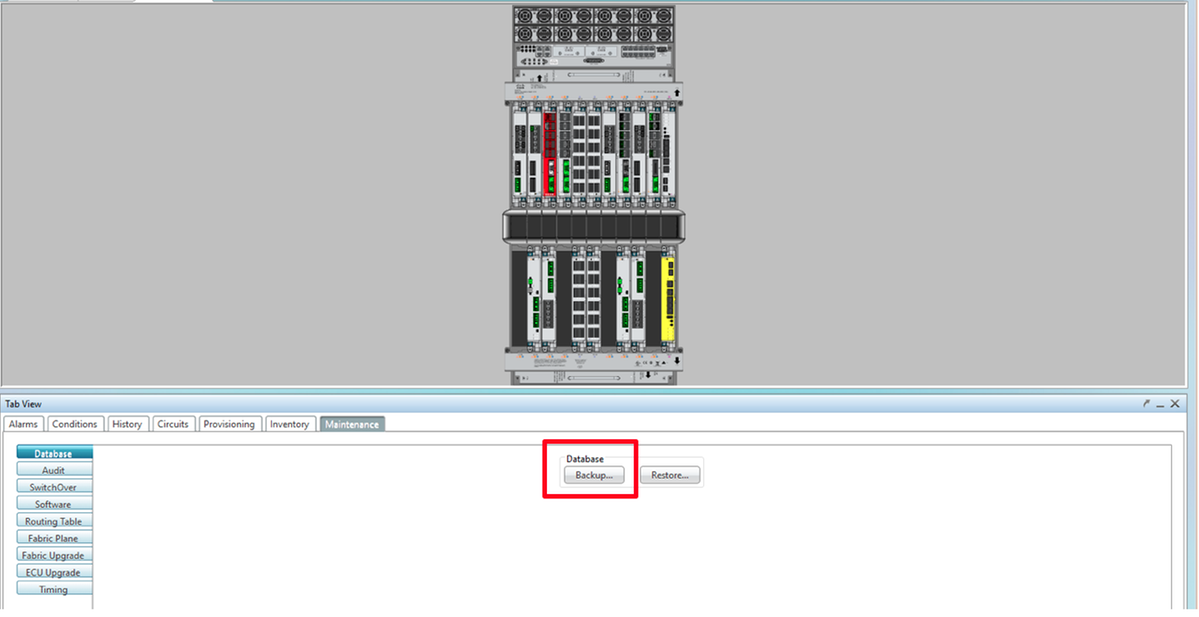
Schritt 1.4.c: Wählen Sie den vollständigen Pfad mit dem Dateinamen aus/geben Sie ihn ein, um die Sicherung auf dem Knoten zu speichern.
Schritt 1.4.d. Klicken Sie auf OK, um die Datei zu speichern.
Schritt 1.4.e. Notieren Sie sich den Speicherort der Sicherungsdatei.
1.5. BITS-Timing
Wenn BITS Timing vom NCS4K verwendet wird, zeichnen Sie die Ausgabe für diese beiden Befehle auf. Wenn Timing nicht verwendet wird, fahren Sie mit dem nächsten Abschnitt fort.
Schritt 1.5.a: Starten Sie CLI mit putty oder einem anderen Terminalprogramm.
Schritt 1.5b. Zeichnen Sie die Ausgabe für den Befehl show controller clock.
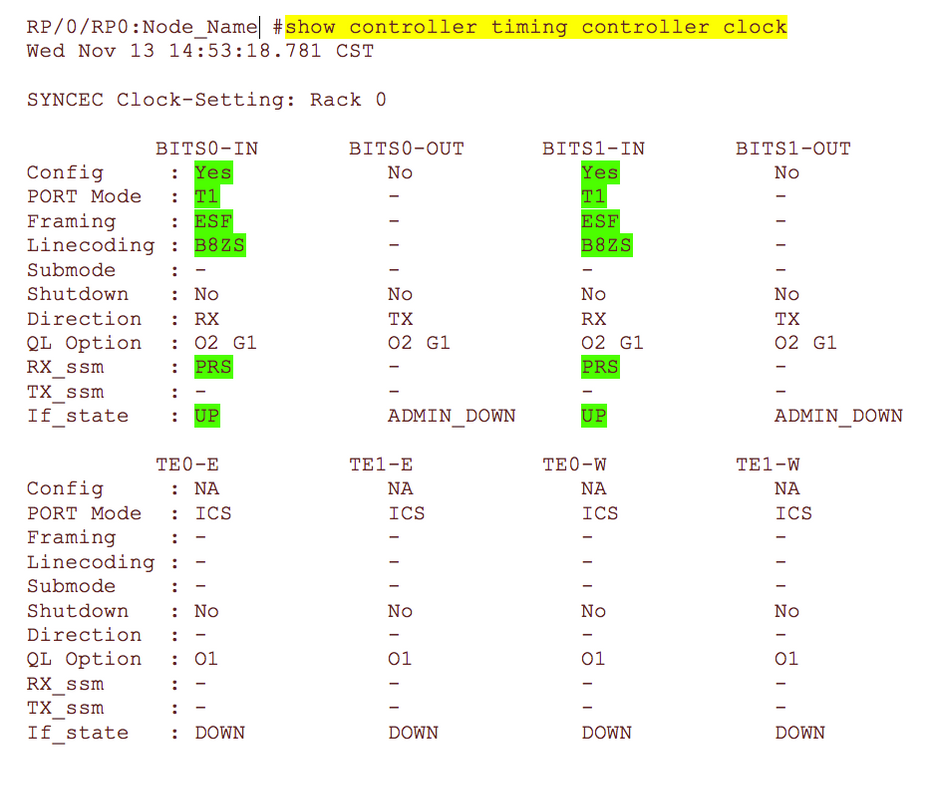
Schritt 1.5.c: Zeichnen Sie die Ausgabe für den Befehl show frequency sync clock-interfaces brief auf.
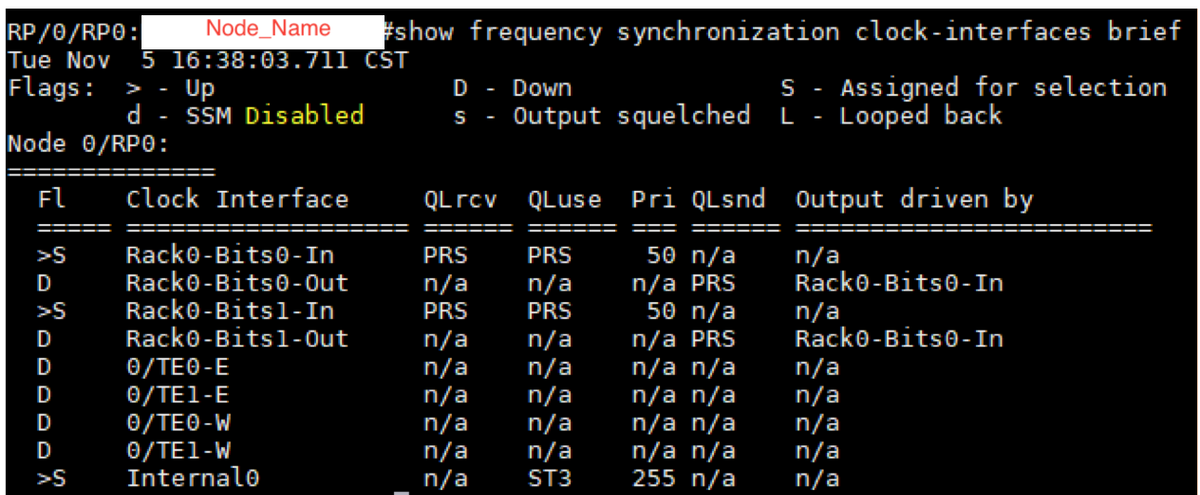
1.6. Bereiten Sie das Entfernen der ECU vor.
Schritt 1.6.a: Starten Sie den CTC, navigieren Sie zu Node View > Maintenance (Knotenansicht > Wartung), und klicken Sie auf das ECU Upgrade Pane unten links. Klicken Sie auf die Schaltfläche Entfernen.
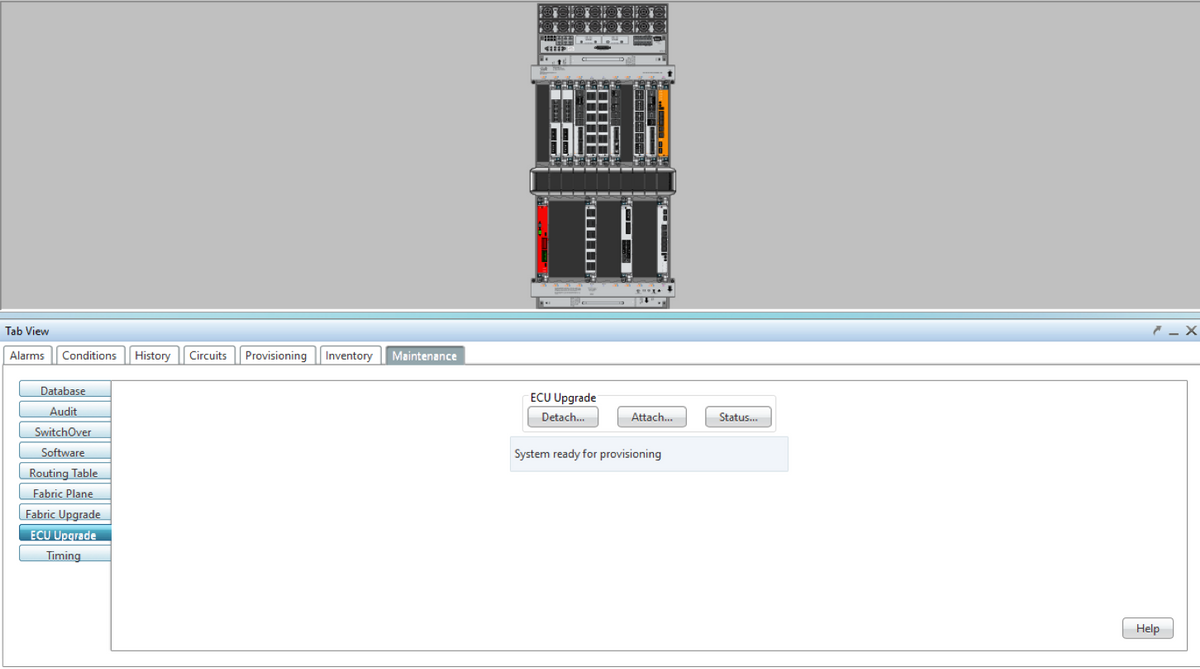
Schritt 1.6b. Wählen Sie Ja, wenn Sie mit der Funktion "Vorgang entfernen" fortfahren möchten.
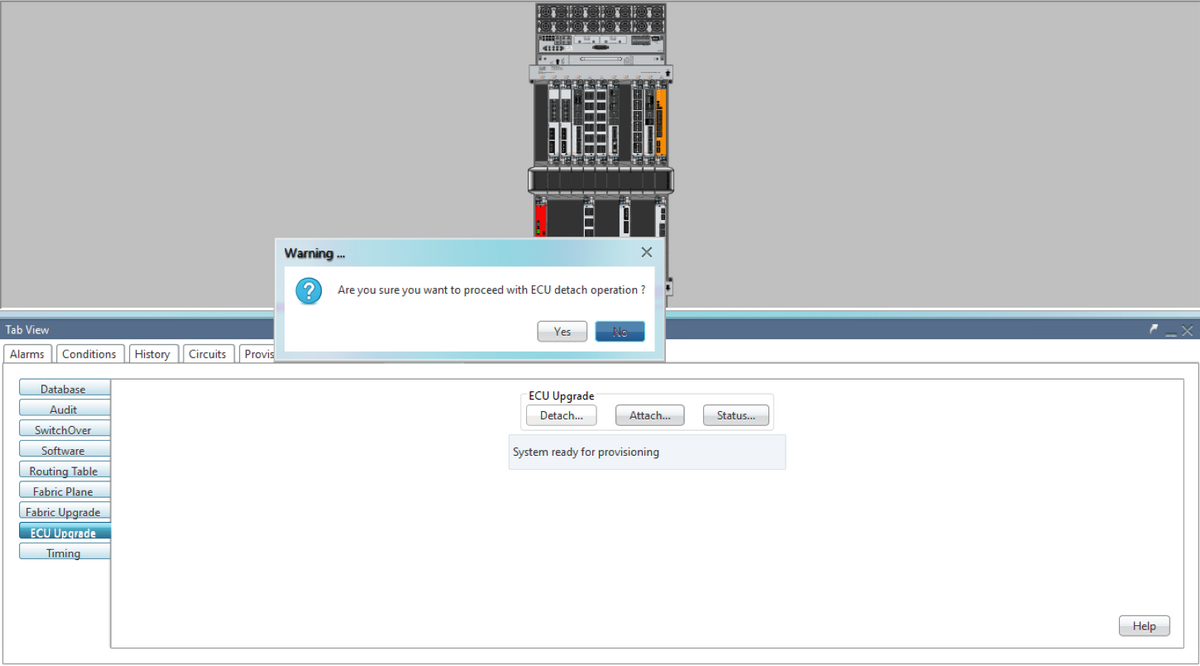
Schritt 1.6.c: In Alarmen wird ein kleiner Alarm angezeigt: "Die Trennungsfunktion für die Festplatte wurde gestartet" und "Bereitstellung der Festplatte wird ausgeführt".

Schritt 1.6.d. Bevor Sie das Steuergerätemodul physisch entfernen, stellen Sie sicher, dass der Alarm "Vorgang zum Entfernen der Festplatte gestartet" im System gelöscht wird.
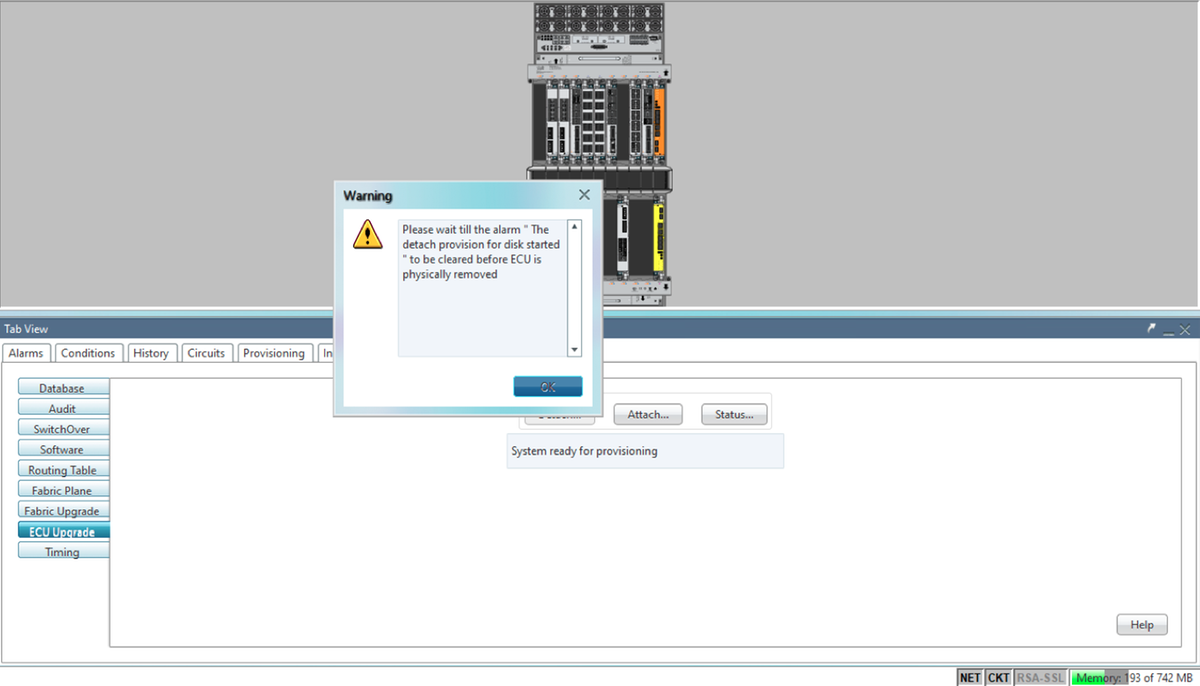
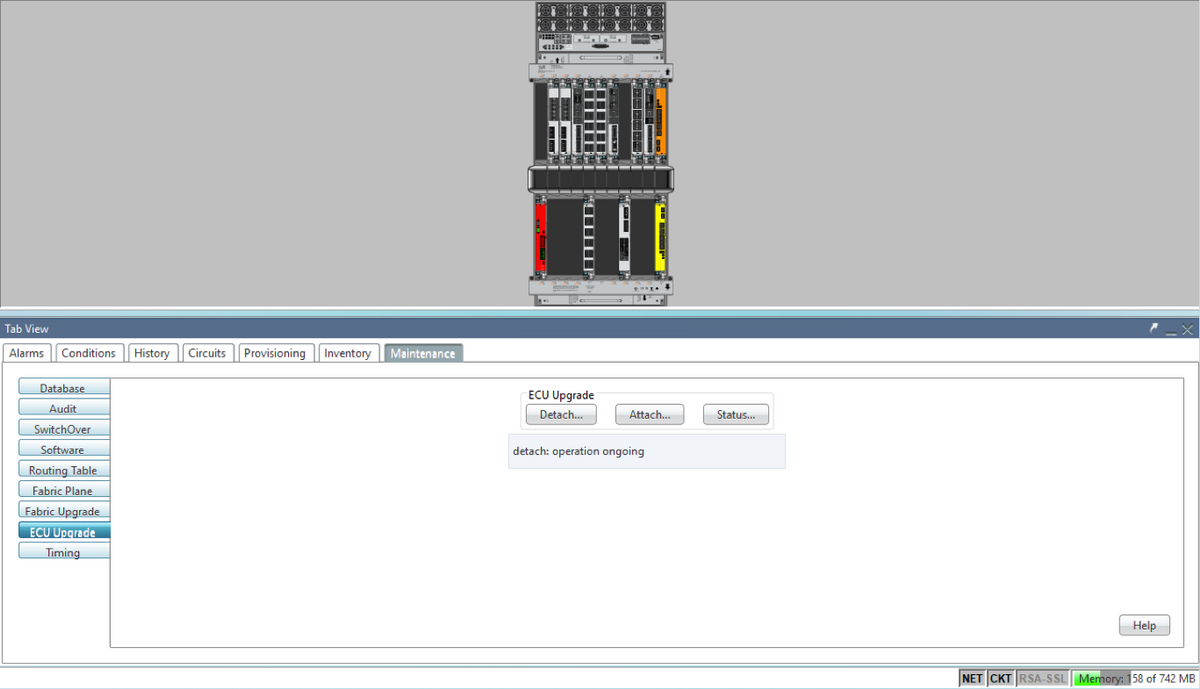
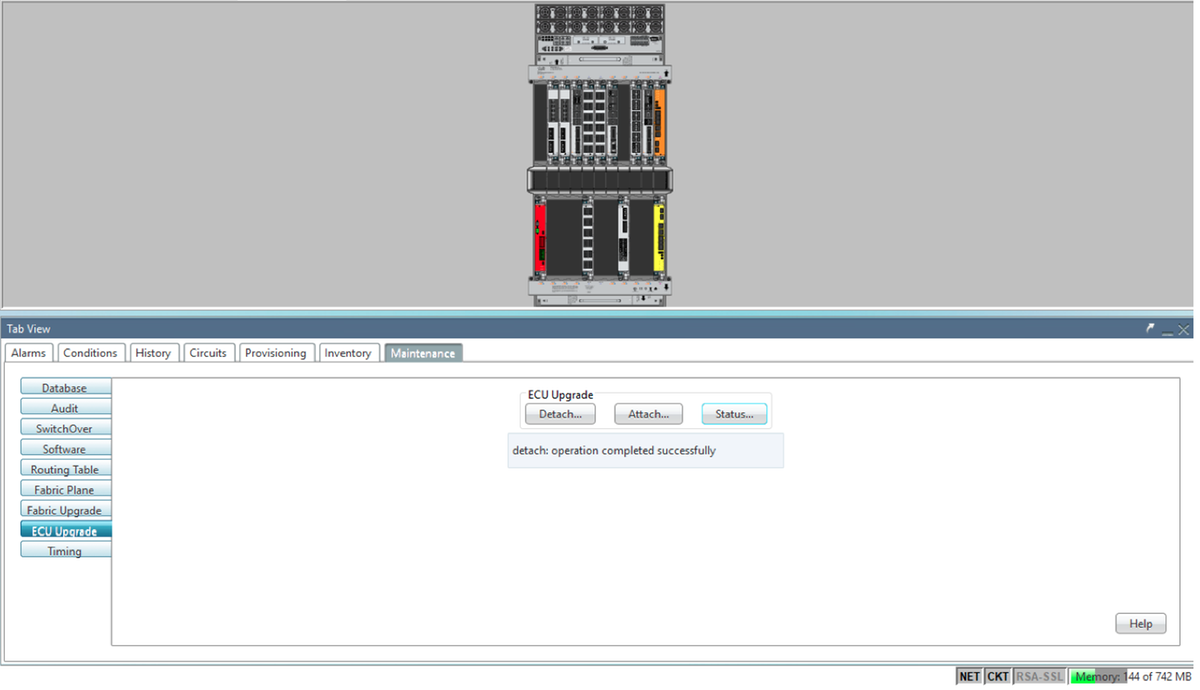
Nachdem der Alarm gelöscht wurde, kann das Steuergerätemodul entfernt werden.
Der Alarm zur Festplattenbereitstellung und die Alarme DISK1-DISK-SPACE (Speicherplatzwarnung für den Speicherort Sysadmin:/misc/disk1) bleiben im System erhalten, bis die ECU-Migration abgeschlossen ist.

1.7. ECU1 entfernen
1.7.1. Entfernen Sie das Steuergerätemodul aus dem NCS4K-Chassis:
antwort: Stellen Sie sicher, dass der Benutzer ein ESD-Armband trägt.
b) Entfernen Sie alle Kabel, die an das NCS4K-Steuergerätemodul angeschlossen sind.
c) Wenn Sie das EMS-Kabel entfernen, wird die gesamte Remote-Verwaltung in das Gehäuse verschoben. Sie wird erst wiederhergestellt, wenn das EMS-Kabel in Abschnitt 1.7.2 wieder angeschlossen ist. Der Remote-Zugriff kann auch mit dem Konsolenport erreicht werden.
d) Entfernen Sie alle an die Einheit angeschlossenen Timing-Kabel.
e Lösen Sie die Schrauben an der ECU-Einheit mit einem Kreuzschlitzschraubendreher.
f. Schließen Sie die NCS4K-ECU-Einheit mit der Verriegelung auf beiden Seiten an.
B. Entfernen Sie beide 2,5-Zoll-SATA-Laufwerke (SSD) aus der ursprünglichen NCS4K-ECU. Achten Sie auf die genaue Position links oder rechts in der ECU.
h. Führen Sie die 2,5" SATA-Laufwerke, die von NCS4K-ECU entfernt wurden, in das neue NCS4K-ECU2-Modul ein, und stellen Sie sicher, dass sie an derselben Stelle wie die ursprüngliche ECU installiert sind.
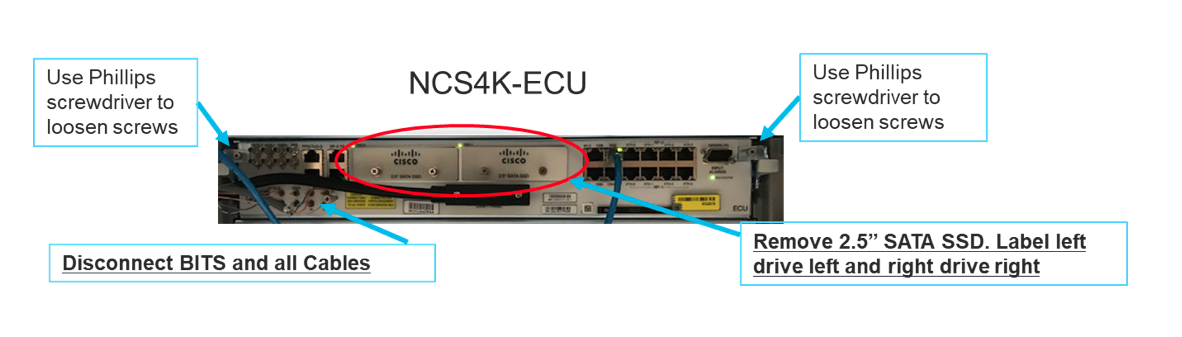
1.7.2. Installieren Sie das ECU2-Modul, und schließen Sie die Kabel wieder an:
antwort: Setzen Sie das neue NCS4K-ECU2-Modul mit beiden 2,5" SATA-Laufwerken in den ursprünglichen ECU-Steckplatz ein.
b) Schließen Sie alle unter Abschnitt 1.7.1 entfernten Kabel wieder an das neue ECU2-Modul an.
c) Ziehen Sie die Schrauben fest, nachdem sich die Verriegelungen in der richtigen Position befinden.
d) Stellen Sie sicher, dass die Remote-Management-Verbindung zum NE wieder verfügbar ist.
e Stellen Sie sicher, dass die LCD-Anzeige an der Vorderseite der Netzwerkkarte betriebsbereit ist.
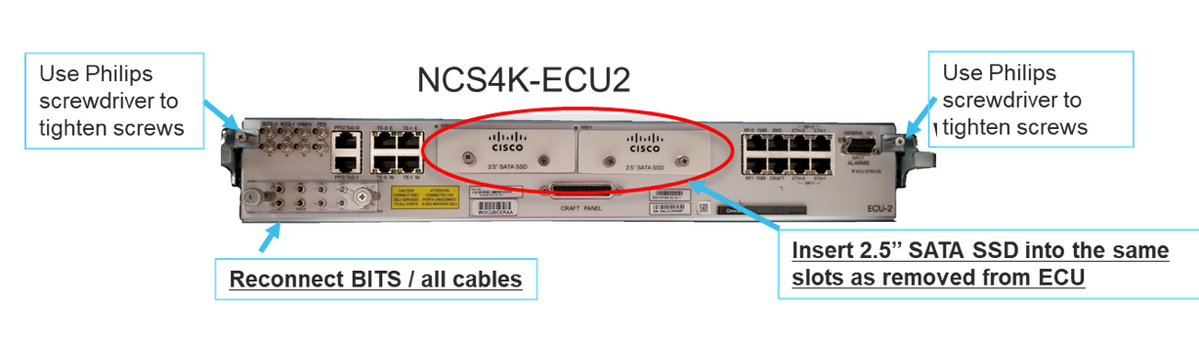
1.7.3. Initialisieren Sie die neue ECU2 im NCS4K-Chassis:
Warten Sie 2 bis 3 Minuten, bis das NCS4K-ECU2-Modul initialisiert wurde.
Stellen Sie sicher, dass die Steuergeräte-Alarmanlage gelöscht ist, bevor der Anbindungsvorgang ausgelöst wird. Andernfalls kann das System in einen inkonsistenten Zustand versetzt werden.
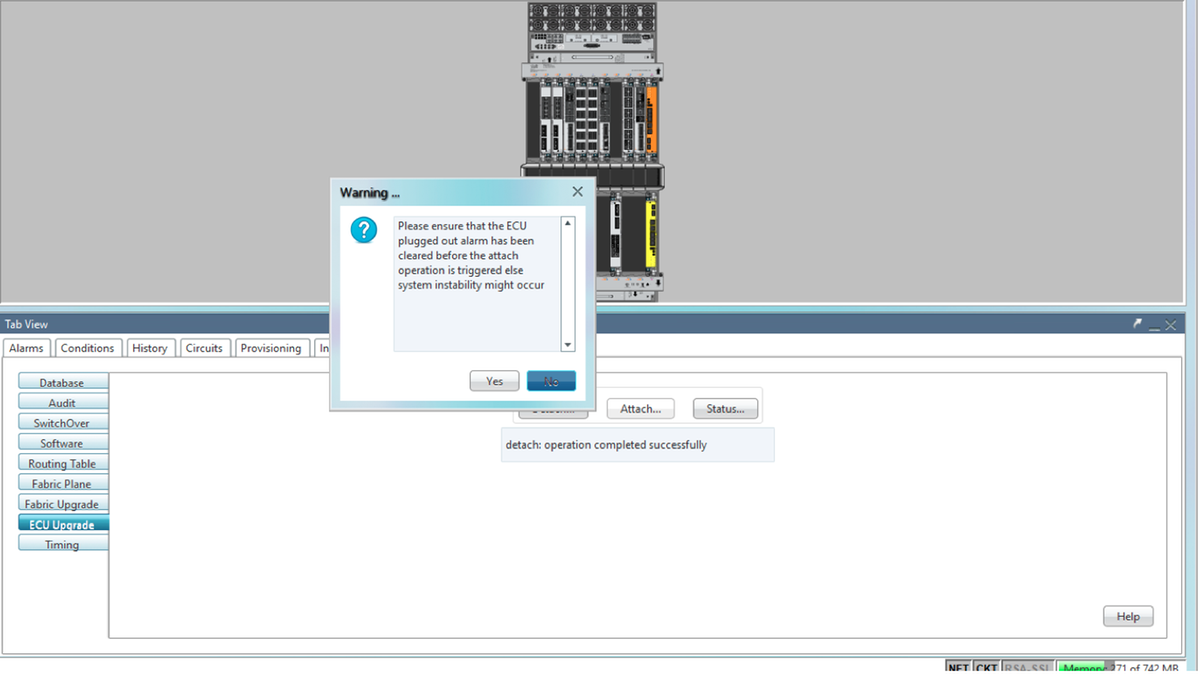
Klicken Sie auf Anfügen... um fortzufahren, wie im Bild gezeigt.
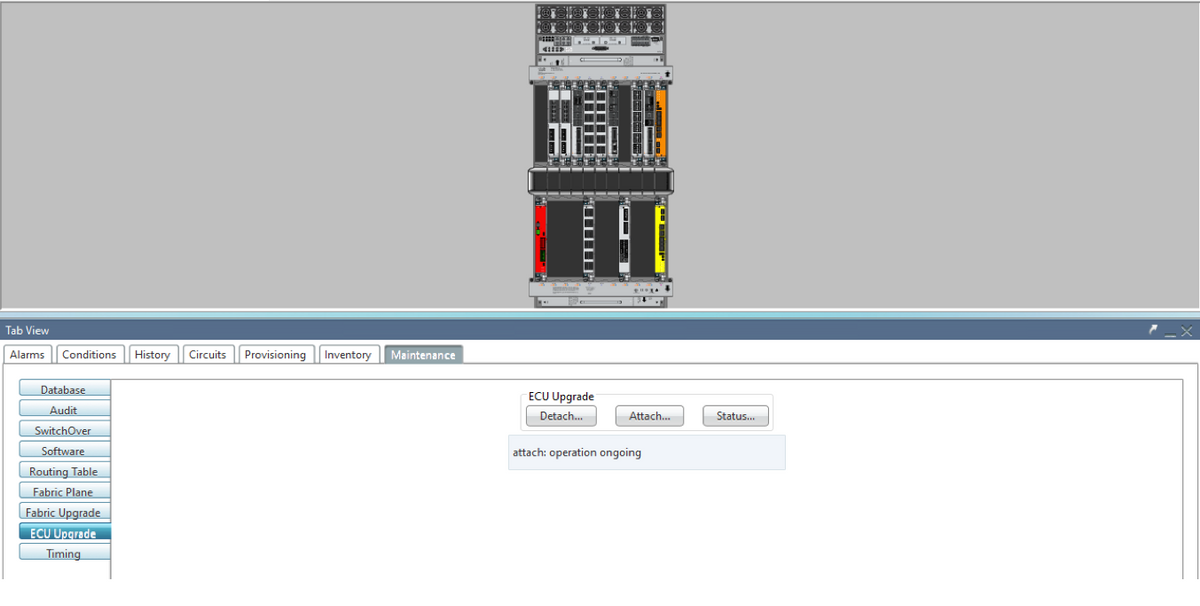
Der Alarm 'Die Attach-Funktion für Datenträger wurde gestartet' wird ausgelöst, sobald der Attach-Vorgang ausgelöst wird.

Nachdem diese Alarme aus dem System entfernt wurden, wurde die ECU-Migration von NCS4K-ECU zu NCS4K-ECU2 erfolgreich abgeschlossen.
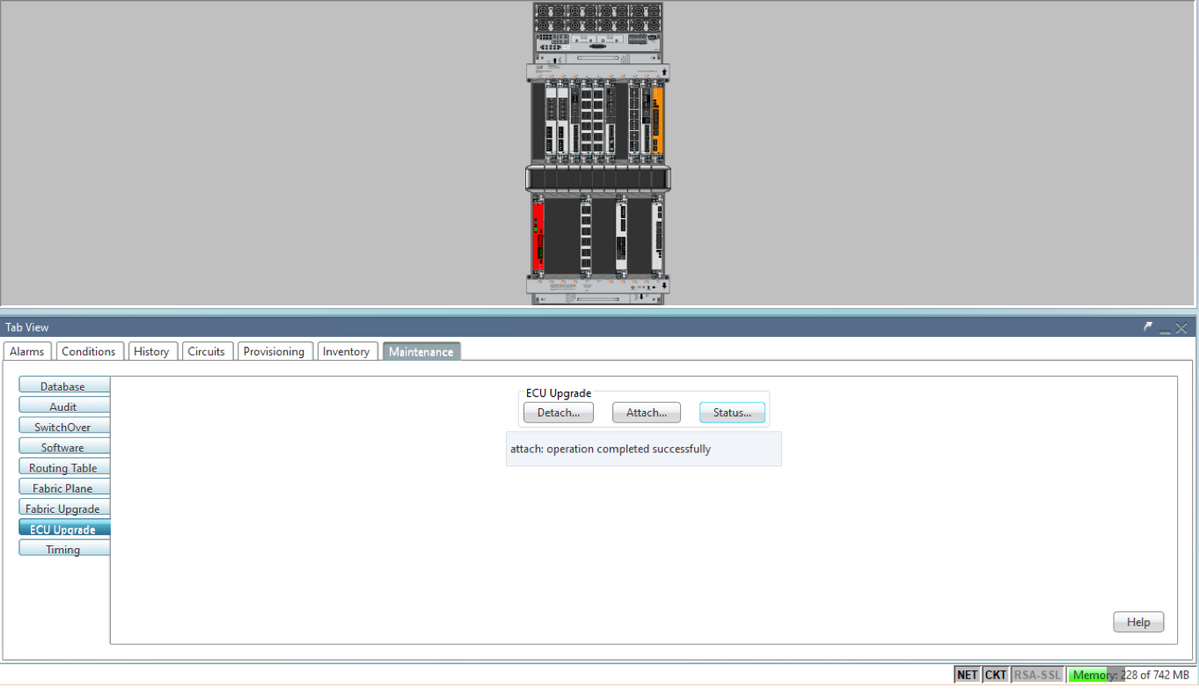
1.8. Nachprüfungen
1.8.1. Alarme überprüfen
Überprüfen Sie die Alarme, und stellen Sie sicher, dass keine neuen oder unerwarteten Alarme im Regal vorhanden sind.
Anmerkung: Die Warnung "Speicherplatz" für den Standort-Alarm kann für RP0 und RP1 etwas länger dauern, bis sie inaktiv ist. Sie können jedoch mithilfe des Befehls "SH media" überprüfen, ob der Datenträger betriebsbereit ist.


1.8.2. Medien überprüfen
Stellen Sie sicher, dass beide Solid-State-Festplattenlaufwerke ordnungsgemäß angeordnet und erreichbar sind.
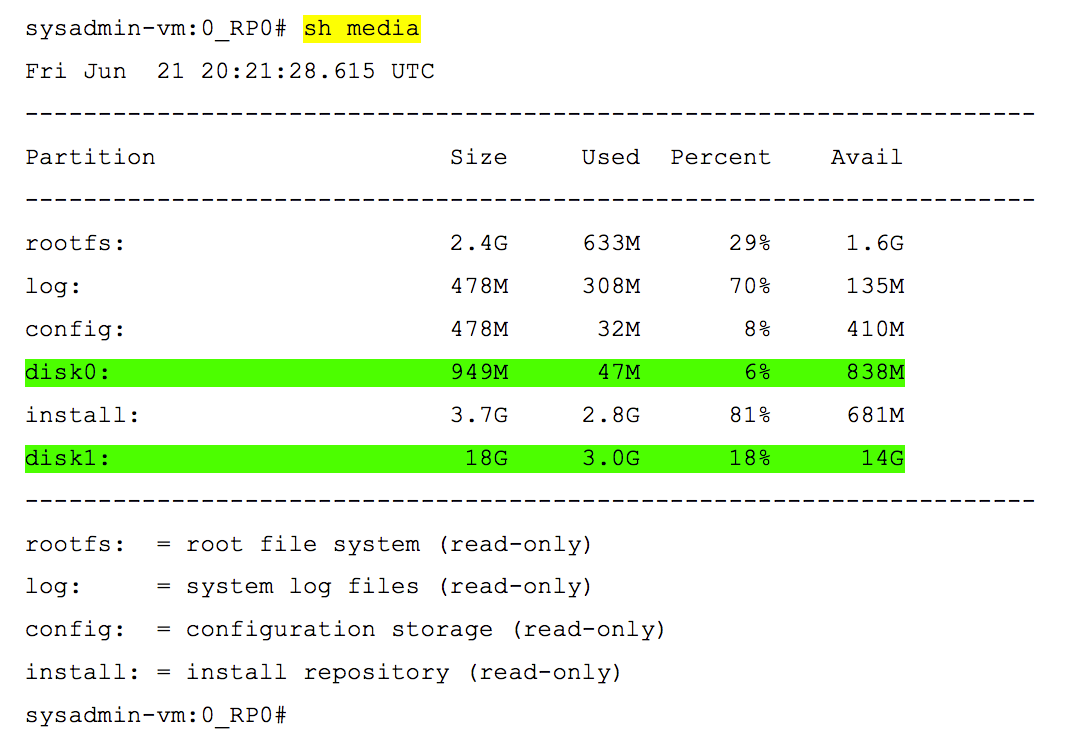
1.8.3. BITS-Timing-Re-Check
Wenn BITS Timing ausgerüstet war und Abschnitt 1.5 abgeschlossen war. Führen Sie die Befehle erneut aus, nachdem Sie die BITS-Timing wieder an ECU2 anhängen, und vergleichen Sie sie mit den vorherigen Ergebnissen.

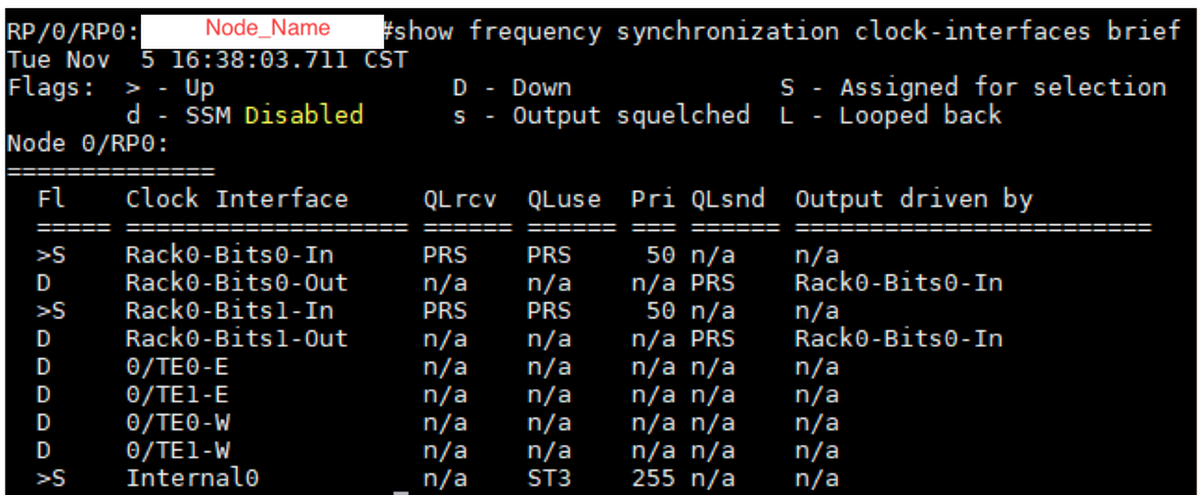
Revisionsverlauf
| Überarbeitung | Veröffentlichungsdatum | Kommentare |
|---|---|---|
1.0 |
20-Jul-2020 |
Erstveröffentlichung |
Beiträge von Cisco Ingenieuren
- Abhijith BRCisco TAC-Techniker
Cisco kontaktieren
- Eine Supportanfrage öffnen

- (Erfordert einen Cisco Servicevertrag)
 Feedback
Feedback